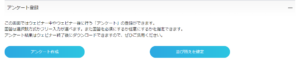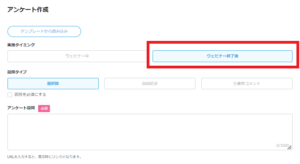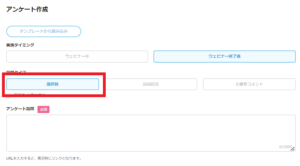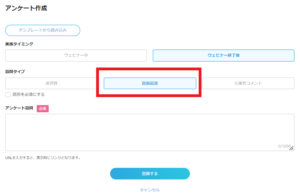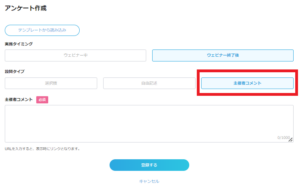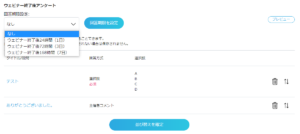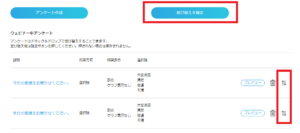⑦-2ウェビナー後アンケート作成
ここでは、ウェビナー後に実施するアンケートの作成方法についてご案内します。
選択式と自由記述式のアンケートを作成することができます。
毎回同じアンケートを使用する場合は、アンケートのテンプレート化を行いましょう。
テンプレートを作成しておくと、呼び出すだけで簡単にウェビナーに設定することができます。
「選択式(4択まで)」、「自由記述式」、「主催者コメント」の3つから選べます。
作成できるアンケートの数は無制限です。
アンケート未回答のまま退出してしまった方には、アンケートのURLが記載されたサンクスメールが送信されます。
※サンクスメールを送信するに設定している場合。
主催者がウェビナー終了ボタンを押す前に退出した参加者には、ウェビナー後アンケートは表示されません。 この場合は、アンケート未回答の方に含みますので、アンケートURLが記載されたサンクスメールの送信対象となります。
・アンケート登録画面より、「アンケートを作成する」をクリックします。
実施タイミング
・アンケート作成画面が表示されますので、実施タイミング「ウェビナー終了後に実施する」を選択します。
設問タイプ
《選択肢》
・回答を必須にする場合は、チェックボックスにチェックを入れてください。
《自由記述》
・回答を必須にする場合「回答を必須にする」をチェックを入れてください。
設問内にURLを入力すると、参加者に表示される際にはリンク化されます。
《主催者コメント》
主催者コメントは、設問とは別に任意のテキストを表示したい場合にご利用いただけます。
コメント内にURLをご入力いただくと、参加者に表示される際にはリンク化されます。
・入力後「登録する」をクリックすると登録は完了です。
《回答期限の設定》
・ウェビナー終了後のアンケートに回答期限を設けることができます。
ウェビナー終了後24時間(1日)72時間(3日)168時間(7日)で設定でき、設定した時間を過ぎると回答できなくなります。
アンケートの並び替え
作成したアンケートは一覧で表示され、ドラックアンドドロップで並び替えられます。
並び変えた後は「期限と並び替えを確定」をクリックし並び替えを確定します。
*保存していない状態で別の画面へ遷移してしまうと設定した並び順は破棄されます。